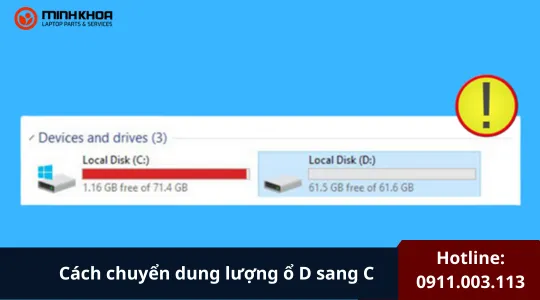Lỗi Steam Fatal Error
Bạn đã gặp phải lỗi Steam Fatal Error bao giờ chưa? Nếu có, bạn đã đến đúng nơi rồi. Bài viết hôm nay sẽ giúp bạn tìm hiểu nguyên nhân và cách khắc phục lỗi nhanh nhất.
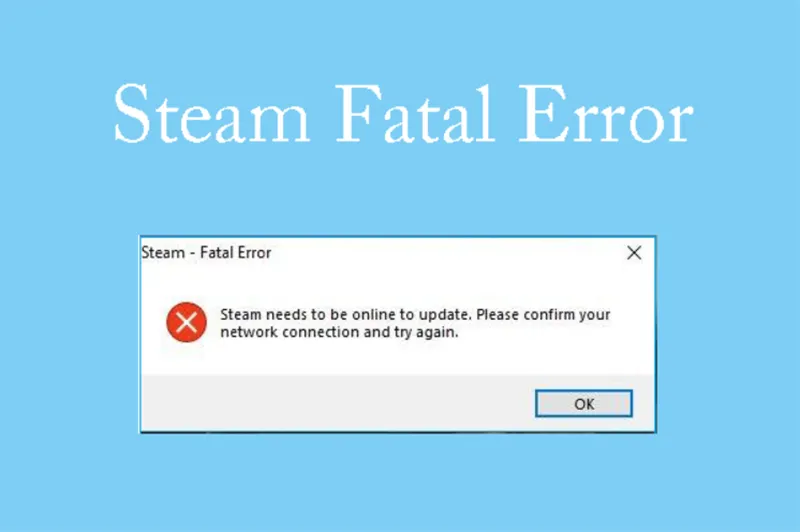
1. Lỗi Steam Fatal Error là gì? Nguyên nhân gây nên lỗi
Lỗi Steam Fatal Error là một lỗi nghiêm trọng (fatal) xuất hiện khi bạn mở hoặc đang sử dụng Steam – nền tảng phân phối game phổ biến trên máy tính. Lỗi này khiến Steam không thể khởi động hoặc bị tắt đột ngột, gây gián đoạn trong việc chơi game hoặc truy cập thư viện game của bạn.
Nguyên nhân thường gặp của lỗi Steam Fatal Error:
- Tệp hệ thống Steam bị hỏng – Do update lỗi, virus, hoặc xung đột phần mềm.
- Xung đột phần mềm diệt virus hoặc tường lửa – Các phần mềm bảo mật có thể chặn Steam.
- Driver chưa cập nhật hoặc không tương thích, đặc biệt là driver card đồ họa.
- Lỗi từ hệ điều hành, như thiếu file .dll hoặc bản Windows lỗi.
- Phần mềm nền (background apps) gây xung đột, ví dụ: MSI Afterburner, Razer Synapse…
- Thiết lập khởi động không đúng, như thiếu quyền admin.
Có thể bạn quan tâm Sửa lỗi The File Is Too Large for the Destination File System
2. Cách khắc phục Lỗi Steam Fatal Error
2.1 Khởi động lại máy tính của bạn
Đôi khi, các ứng dụng hoặc hệ thống sẽ có những trục trặc nhỏ và việc khởi động lại PC sẽ giải quyết được chúng. Do đó, khi Lỗi nghiêm trọng của Steam xảy ra, trước tiên bạn có thể khởi động lại PC. Sau đây là hướng dẫn:
Bước 1: Nhấn phím logo Windows + X rồi chọn Task Manager từ menu.
Bước 2: Trên tab Process , tìm tiến trình Steam để kết thúc tiến trình đó.
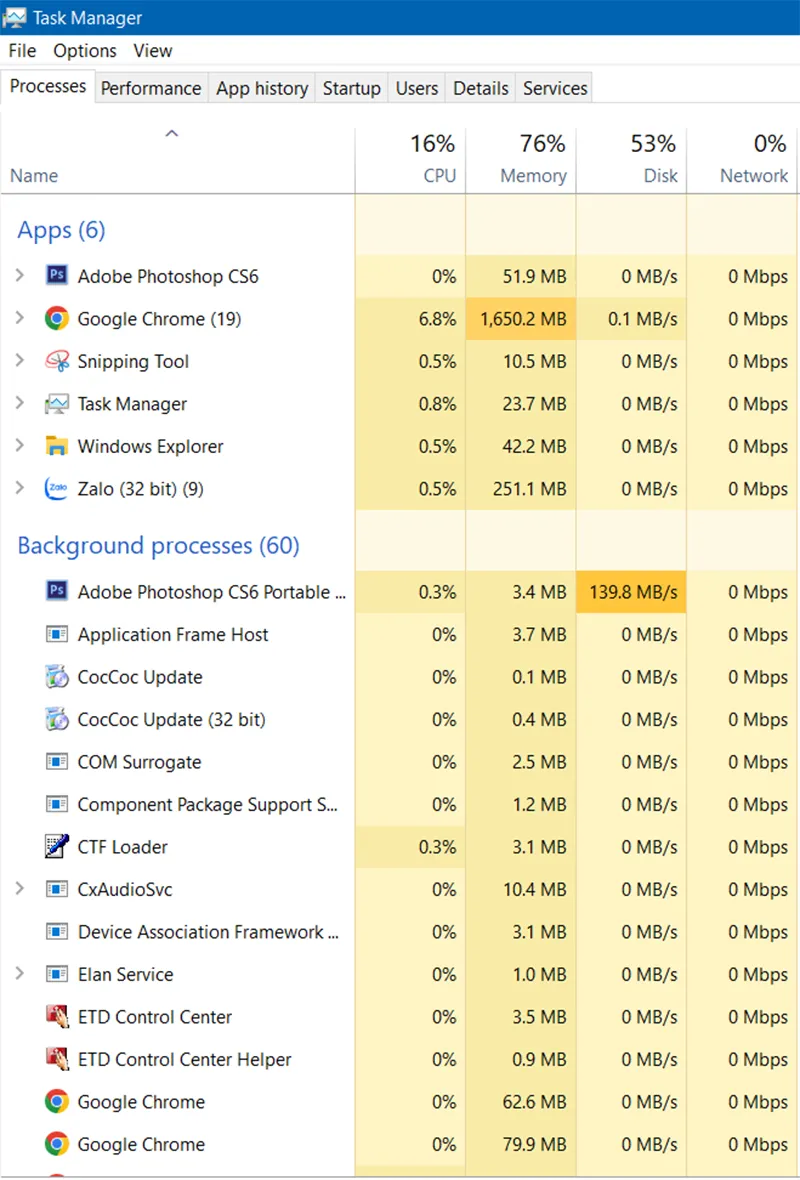
Bước 3: Khởi động lại máy tính và xem vấn đề đã được giải quyết chưa.
2.2 Chạy Steam với tư cách là Quản trị viên
Chạy ứng dụng với tư cách quản trị viên có thể bỏ qua nhiều vấn đề không tương thích. Khi Lỗi nghiêm trọng của Steam xảy ra, bạn có thể thử chạy Steam với tư cách quản trị viên và xem cách này có hiệu quả không. Bạn chỉ cần nhấp chuột phải vào Steam và chọn Chạy với tư cách quản trị viên.
Ngoài ra, nếu lỗi này xảy ra trên một trò chơi, bạn cũng có thể chạy trò chơi này ở chế độ tương thích. Đây là hướng dẫn:
Bước 1: Vào Library Steam , nhấp chuột phải vào trò chơi và chọn Properties -> Local Files.
Bước 2: Nhấp vào Browse và sau đó bạn cần tìm tệp trò chơi. Nhấp chuột phải vào tệp này và chọn Properties.
Bước 3: Chuyển đến tab Compatibility và chọn Run this program in compatibility mode for.
Có thể bạn quan tâm Sửa lỗi iTunes 0xE80000A
2.3 Cập nhật trình điều khiển GPU
Một số người khuyên bạn nên cập nhật trình điều khiển GPU. Bạn có thể thử.
Bước 1: Nhấn Windows + X để mở menu ngữ cảnh, sau đó chọn Device Manager.
Bước 2: Mở rộng Display adapters, nhấp chuột phải vào card GPU của bạn và chọn Update driver.
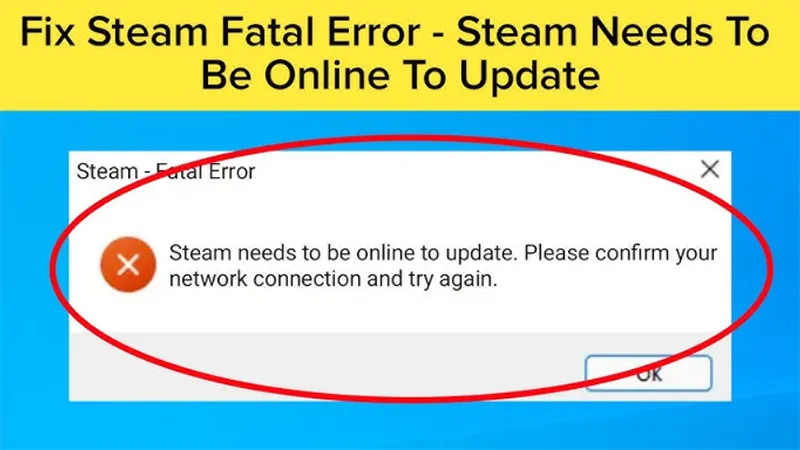
2.4 Xác định tệp trò chơi
Nếu lỗi Steam Fatal Error xảy ra trên một trò chơi, bạn có thể thử phương pháp này. Đây là hướng dẫn:
Bước 1: Mở Library Steam , nhấp chuột phải vào trò chơi, sau đó chọn Properties.
Bước 2: Bỏ qua tab Local Files và nhấp vào Verify integrity of game files.
Có thể bạn quan tâm Lỗi Mail Error Code 0x8000000b
2.5 Kiểm tra Mạng và Tường lửa
Như bạn thấy, thông báo lỗi là “Steam needs to be online to update. Please confirm your network connection and try again.” Do đó, bạn nên kiểm tra xem mạng của mình có tốt và nhanh không.
Ngoài ra, hãy kiểm tra xem Steam có bị tường lửa hoặc phần mềm diệt vi-rút của bên thứ ba chặn không.
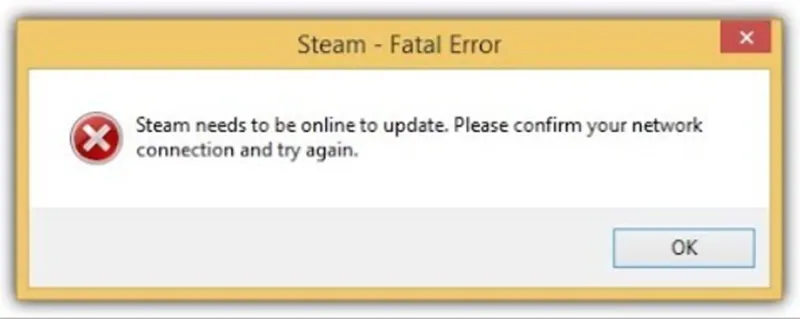
2.6 Thay đổi cài đặt Lan
Bước 1: Nhấn Windows Logo key + R key, nhập “inetcpl.cpl ” rồi nhấn OK.
Bước 2: Vào tab Connections và tìm LAN settings.
Bước 3: Bỏ chọn Automatically detect settings và nhấn OK.
Có thể bạn quan tâm Lỗi Runtime 7 Out of Memory
2.7 Cài đặt lại Steam mà không cần tải lại trò chơi
Nếu tất cả các phương pháp trên không hiệu quả, bạn có thể thử cài đặt lại Steam. Hướng dẫn sau đây sẽ chỉ cho bạn cách thực hiện mà không cần tải lại tệp trò chơi.
Bước 1: Vào thư mục Steam của bạn (đường dẫn mặc định là C:\Program Files (x86)\Steam).
Bước 2: Tìm thư mục con /steamapps/ và cắt nó. Thư mục này chứa các trò chơi bạn đã tải xuống.
Bước 3: Dán nó vào một đường dẫn khác an toàn hơn (Trừ tất cả các thư mục con của Steam).
Bước 4: Gỡ cài đặt Steam khỏi Control Panel hoặc Settings, sau đó cài đặt lại Steam.
Bước 5: Khởi chạy rồi thoát.
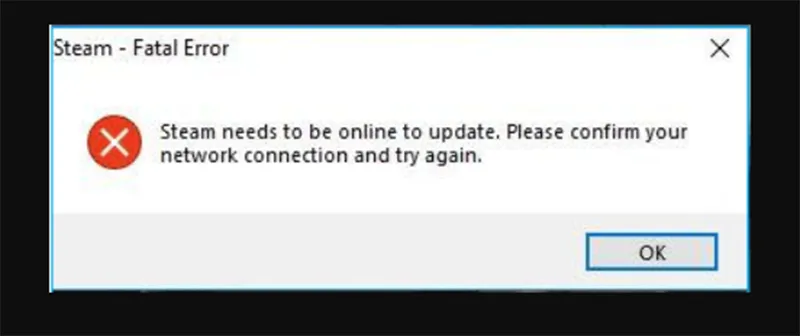
Bước 6: Vào lại thư mục Steam để xóa thư mục /steamapps/ mới và thay thế bằng thư mục /steamapps/ cũ.
Bước 7: Khởi động lại Steam.
3. Câu hỏi liên quan đến Lỗi Steam Fatal Error
- Lỗi “Steam Fatal Error: Failed to load steamui.dll” là gì?
Trả lời: Đây là lỗi do thiếu hoặc hỏng file steamui.dll . Có thể xảy ra sau khi cập nhật hoặc khi bị phần mềm diệt virus xóa nhầm file. Khắc phục bằng cách: Xóa file steam.dll, steamui.dll, rồi để Steam tự cập nhật lại. Cài lại Steam nhưng giữ thư mục game.
- Có mất game khi gỡ và cài lại Steam không?
Trả lời: Không mất nếu bạn không xóa thư mục steamapps. Đây là nơi lưu trữ game. Sau khi cài lại Steam, chỉ cần đăng nhập và Steam sẽ tự nhận lại game.
- Có nên chạy Steam ở chế độ Safe Mode không?
Trả lời: Có thể thử nếu Steam bị lỗi do xung đột với phần mềm khác. Thêm -safe hoặc -no-cef-sandbox vào dòng lệnh khi khởi động Steam để chạy ở chế độ an toàn.
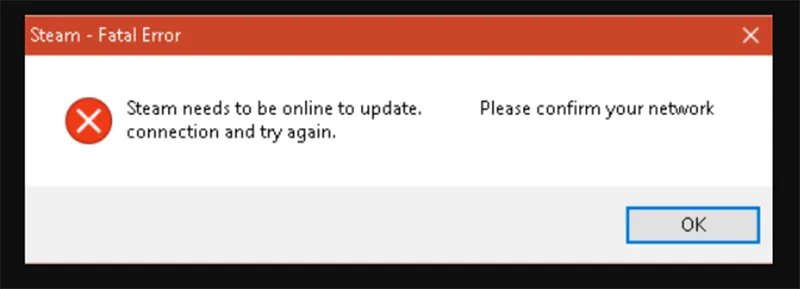
- Cách xác minh tệp game có bị lỗi hay không?
Trả lời: Vào Library -> Click chuột phải vào game -> Properties -> Installed Files -> Chọn “Verify integrity of game files”. Steam sẽ kiểm tra và tự sửa nếu có file thiếu hoặc lỗi.
- Lỗi Steam Fatal Error có liên quan đến mạng không?
Trả lời: Có thể có. Nếu Steam cần kết nối để cập nhật hoặc xác minh tài khoản nhưng không vào được mạng, lỗi Fatal Error có thể xảy ra (vd: “Steam needs to be online to update”).
- Có nên tắt tường lửa/diệt virus khi dùng Steam?
Trả lời: Không nên tắt hoàn toàn, nhưng có thể thêm Steam vào danh sách ngoại lệ trong phần mềm diệt virus hoặc tường lửa để tránh bị chặn nhầm.
Có thể bạn quan tâm Sửa lỗi Unknown Filesystem Grub Rescue trong Windows 10
Lỗi Steam Fatal Error có thể khiến trải nghiệm chơi game của bạn bị gián đoạn bất ngờ, điều này gây khó chịu khi sử dụng. Hy vọng bài viết này sẽ hữu ích và giúp bạn giải đáp được vấn đề đang gặp phải.

Nếu bạn muốn MUA/ THAY LINH KIỆN GIÁ SỈ hoặc LẺ hãy liên hệ chúng tôi. Đội ngũ nhân viên của LINH KIỆN MINH KHOA luôn sẵn sàng hỗ trợ quý khách 24/7.
LINH KIỆN MINH KHOA ĐANG Ở ĐÀ NẴNG
- Điện thoại/Zalo Chat: 0911.003.113
- Facebook: www.facebook.com/linhkienminhkhoavn/
- Địa chỉ: 155 Hàm Nghi, Thanh Khê, Đà Nẵng